Python для новичков
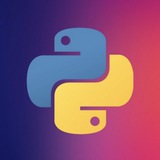
Python, питон - программирование
Книги: @pyknigi
Книги: @pyknigi
Условия размещения
| Цена за 24 часа в ленте | 1000,00 |
| Цена за 1 час закрепления | N/A |
| Взаимопиар | Нет |
|
Согласен рекламировать только IT тематику (кроме криптовалют) |
|
0
6 218
подписчиков
-17
~1.4k
охват 1 публикации
0
~1
постов / день
-0,3%
22,1%
ERR %
?
Статистика
Последние публикации
Репост:
Python для новичков
5 мая 2024 г. 17:51
🔥 Хардовый тест для QA Engineer'ов
👉 Пройдите тест из 20 вопросов онлайн-курса «Python QA Engineer» и узнайте, осилите ли вы обучение в OTUS.
🟢 Пройти тест https://otus.pw/gYvqW/
💣 Все, кто успешно пройдет тест, получит доступ к 2 открытым урокам курса для знакомства с форматом обучения и спец.цену на курс.
💻 За 5 месяцев обучения на курсе вы:
— Научитесь уверенно разрабатывать автотесты для веб-приложений и для API
— Освоите Selenium 4 и Appium
— Освоите инструменты диагностики работы сети и ОС Linux для определения причины багов
— Научитесь находить неисправности в работе веб-приложений
🟢 Пройти тест https://otus.pw/gYvqW/?erid=LjN8K5PyV
Реклама. ООО "ОТУС ОНЛАЙН-ОБРАЗОВАНИЕ". ИНН 9705100963.
👉 Пройдите тест из 20 вопросов онлайн-курса «Python QA Engineer» и узнайте, осилите ли вы обучение в OTUS.
🟢 Пройти тест https://otus.pw/gYvqW/
💣 Все, кто успешно пройдет тест, получит доступ к 2 открытым урокам курса для знакомства с форматом обучения и спец.цену на курс.
💻 За 5 месяцев обучения на курсе вы:
— Научитесь уверенно разрабатывать автотесты для веб-приложений и для API
— Освоите Selenium 4 и Appium
— Освоите инструменты диагностики работы сети и ОС Linux для определения причины багов
— Научитесь находить неисправности в работе веб-приложений
🟢 Пройти тест https://otus.pw/gYvqW/?erid=LjN8K5PyV
Реклама. ООО "ОТУС ОНЛАЙН-ОБРАЗОВАНИЕ". ИНН 9705100963.

Python для новичков
23 апреля 2024 г. 11:05
Погрузитесь в мир Python с нашим бесплатным курсом!Погрузитесь в мир Python с нашим бесплатным курсом!
🎓 Включено 45 уроков, 56 упражнений в тренажере и 163 проверочных теста. Узнаете, как создавать программы, работать с условиями и функциями.
Что вы освоите:
— Составление программ из нескольких модулей.
— Анализ ошибок в коде с использованием отладочной печати.
📚 Курс охватывает основы Python: синтаксис, условия, циклы, типы данных и библиотеки. Практика на каждом шаге поможет вам уверенно использовать язык.
Начните свое обучение с бесплатного базового курса Python и вы сможете создавать несложные программы, а так же анализировать ошибки в коде!
🎓 Включено 45 уроков, 56 упражнений в тренажере и 163 проверочных теста. Узнаете, как создавать программы, работать с условиями и функциями.
Что вы освоите:
— Составление программ из нескольких модулей.
— Анализ ошибок в коде с использованием отладочной печати.
📚 Курс охватывает основы Python: синтаксис, условия, циклы, типы данных и библиотеки. Практика на каждом шаге поможет вам уверенно использовать язык.
Начните свое обучение с бесплатного базового курса Python и вы сможете создавать несложные программы, а так же анализировать ошибки в коде!

Как программно очистить корзину Windows


Python для новичков
15 апреля 2024 г. 12:56
Код, который позволяет спарсить с любой странички все элементы с указанным классом (для примера взял habr.com)

pip install bs4pip install requests

Репост:
Репост:
Python для новичков
10 апреля 2024 г. 10:02
Python-разработчики — одни из самых востребованных IT-специалистов на рынке. По данным HeadHunter, более 8 000 компаний ищут компетентных специалистов разных уровней в сфере Python-разработки. Хотите попасть в этот список?
Зарегистрируйтесь на мини-курс прямо сейчас и получите гайд по профессии. Вы узнаете, где используют Python, почему это идеальный язык для новичка и что думают о Python опытные разработчики.
Подробная программа: https://epic.st/9iKnrR?erid=2Vtzqv13BDQ
Что особенного в мини-курсе по Python:
— Подходит новичкам — от вас не требуется знаний и опыта в IT
— 4 крутых проекта для портфолио
— Практические задания для проверки знаний
— Живое общение со спикером
— 5 статей для старта карьеры в Python-разработке
— Бессрочный доступ к видео
Спикер — Анастасия Борнева, руководитель направления по исследованию данных в «Сбере». Опыт в программировании — более 9 лет.
Успейте записаться и получить подарки!
Реклама. ЧОУ ДПО «Образовательные технологии «Скилбокс (Коробка навыков)», ИНН: 9704088880
Зарегистрируйтесь на мини-курс прямо сейчас и получите гайд по профессии. Вы узнаете, где используют Python, почему это идеальный язык для новичка и что думают о Python опытные разработчики.
Подробная программа: https://epic.st/9iKnrR?erid=2Vtzqv13BDQ
Что особенного в мини-курсе по Python:
— Подходит новичкам — от вас не требуется знаний и опыта в IT
— 4 крутых проекта для портфолио
— Практические задания для проверки знаний
— Живое общение со спикером
— 5 статей для старта карьеры в Python-разработке
— Бессрочный доступ к видео
Спикер — Анастасия Борнева, руководитель направления по исследованию данных в «Сбере». Опыт в программировании — более 9 лет.
Успейте записаться и получить подарки!
Реклама. ЧОУ ДПО «Образовательные технологии «Скилбокс (Коробка навыков)», ИНН: 9704088880

Детектирование наличия звуков в комнате (разговор, громкие звуки рядом). Настройте порог срабатывания в соответствии с чувствительностью вашего микрофона (опытным путём)

pip install sounddevice

Простой перехват нажатий клавиатуры


Получение главной мысли, о чём текст

pip install summa
